Cara menghapus berita dan cuaca dari windows 10 taskbar
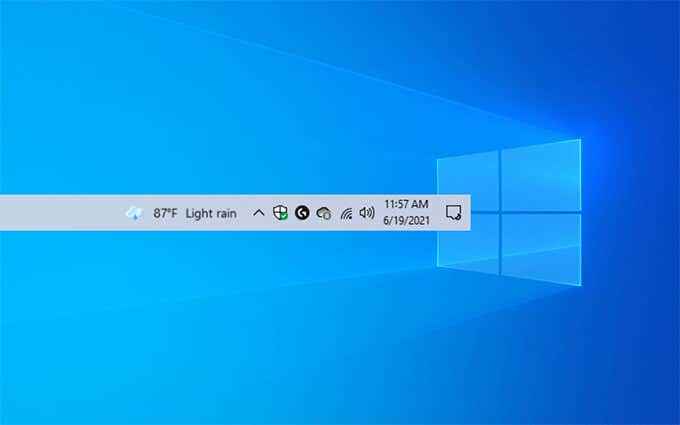
- 4887
- 595
- Dwayne Hackett
Widget berita dan minat (a.k.A. Widget Berita dan Cuaca) di Windows 10 memungkinkan Anda untuk memeriksa cuaca saat ini dengan sekilas ke bilah tugas. Ini juga mengungkapkan informasi terkait cuaca tambahan dan pembaruan berita yang disesuaikan setiap kali Anda memindahkan kursor di atas ikon widget. Tapi sementara widget berita dan minat adalah konsep yang layak, itu dieksekusi dengan buruk dengan pilihan desain yang mengerikan.
Sebagai permulaan, tidak hanya teks di widget berita dan minat terlihat buram pada sebagian besar display, tetapi berbagai "kartu" di dalamnya memuat secara perlahan dan bereaksi dengan lamban. Ini juga membuka semuanya di Microsoft Edge, bahkan jika Anda telah mengatur browser yang berbeda sebagai default di PC Anda.
Daftar isi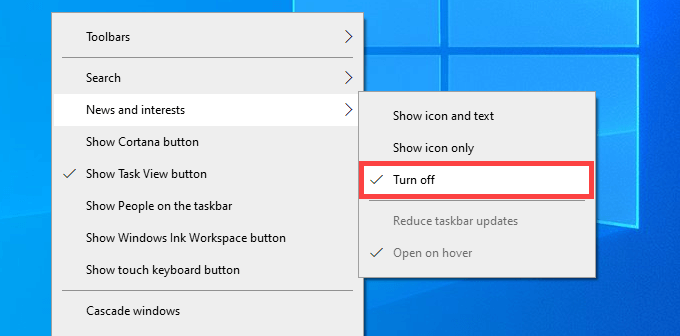
Itu harus menghapus widget berita dan minat dari pandangan segera. Jika Anda ingin mengaktifkannya kembali, klik kanan, tunjuk Berita dan minat, dan pilih Tampilkan ikon dan teks.
Mengubah tampilan widget berita dan minat
Jika Anda menemukan widget berita dan minat bermanfaat tetapi mengganggu, Anda dapat membuatnya kurang menjadi masalah dengan mengubah penampilan ikon dan cara kerjanya secara default.
Mulailah dengan mengklik kanan bilah tugas. Kemudian, arahkan ke Berita dan minat dan pilih Tampilkan ikon saja untuk menghapus teks dan menampilkan cuaca sebagai ikon status saja.

Selain itu, hapus pilihan Buka di Hover opsi untuk menghentikan widget berita dan minat dari pembukaan setiap kali Anda memindahkan kursor di atasnya. Juga, pilih Kurangi pembaruan bilah tugas Untuk mengurangi frekuensi pembaruan ikon widget di bilah tugas.
Kustomisasi Kartu di Widget Berita dan Minat
Selain feed berita, widget berita dan minat menampilkan beberapa kartu yang dijuluki cuaca, keuangan, olahraga, dan lalu lintas. Namun, mereka tidak statis dan Anda dapat menyesuaikannya untuk menampilkan informasi yang Anda inginkan secara relatif cepat.
Misalnya, untuk mengubah lokasi dalam cuaca, pilih Lebih banyak pilihan Ikon (tiga titik) ke kanan atas kartu dan pilih Edit Lokasi. Kemudian, tentukan lokasi Anda dan pilih Menyimpan.
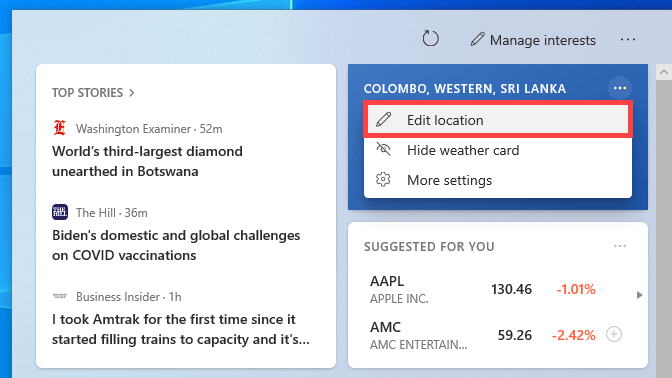
Hal yang sama berlaku untuk kartu keuangan. Buka saja Lebih banyak pilihan menu dan pilih Tambahkan simbol untuk menambahkan simbol ticker yang berbeda.
Hapus kartu dalam widget berita dan minat
Anda juga dapat menyembunyikan cuaca, keuangan, olahraga, dan kartu lalu lintas dalam widget berita dan minat untuk mengurangi kekacauan di dalam kapan pun Anda mau. Untuk melakukan itu, pilih Info lebih lanjut ikon pada kartu yang relevan dan pilih Sembunyikan kartu ini.
Catatan: Menyembunyikan kartu cuaca juga akan menyebabkan semua info terkait cuaca menghilang dari kartu berita dan minat di taskbar. Anda akan melihat ikon berbentuk koran di tempatnya.
Untuk mengaktifkan kembali kartu tersembunyi apa pun, pilih Pengaturan Ikon (tiga titik) di kiri atas widget berita dan minat dan pilih Bahasa & Konten.
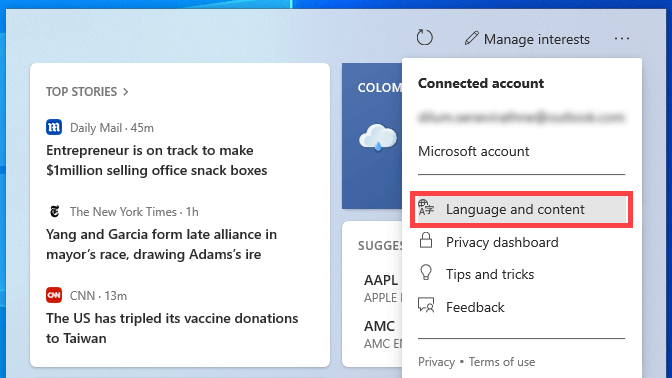
Yang harus memuat Anda Pengaturan Pengalaman di Microsoft Edge. Ikuti dengan menyalakan sakelar di sebelah kartu yang Anda inginkan.
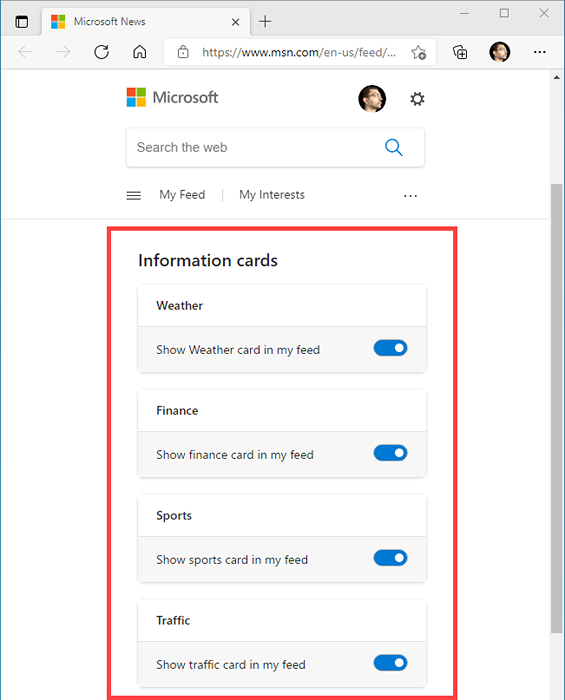
Hapus cerita umpan berita di widget berita dan minat
Berbeda dengan cuaca, keuangan, olahraga, dan kartu lalu lintas, Anda tidak dapat menghapus barang apa pun yang merupakan bagian dari umpan berita Anda. Namun, Anda dapat menghapus cerita yang tidak Anda sukai dengan memilih X-Ikon berbentuk di kanan atas kartu. Itu kemudian harus diganti dengan cerita lain secara otomatis, tetapi Anda dapat memilih Tidak tertarik dengan cerita ini atau Tidak suka sumbernya Sebelum itu terjadi sebagai cara untuk menyampaikan preferensi Anda.
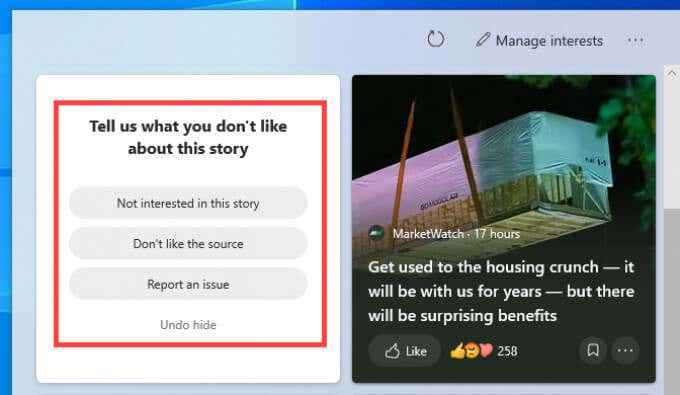
Selain itu, Anda dapat memilih Lebih banyak pilihan Ikon (tiga titik) ke sudut kanan bawah dari cerita umpan berita dan pilihan pilihan seperti Lebih sedikit cerita seperti ini atau Lebih banyak cerita seperti ini untuk melatih algoritma widget tentang minat Anda.
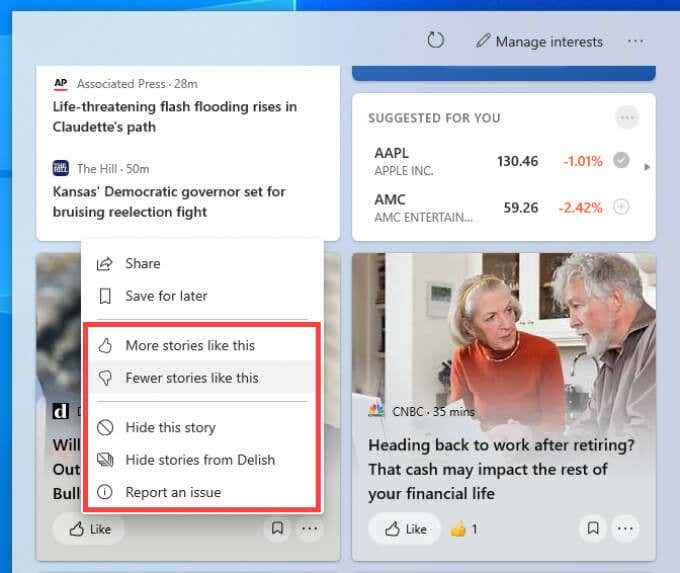
Anda juga dapat menyesuaikan berita utama dalam kartu Top Stories (yang muncul di bagian paling atas widget Berita dan Minat) dengan cara ini.
Kelola minat Anda dalam widget Berita dan Minat
Widget Berita dan Minat memungkinkan Anda menyesuaikan umpan berita itu sendiri secara langsung. Pilih Mengelola minat ikon di bagian atas widget untuk memuat Minat saya Pengaturan di Microsoft Edge. Kemudian, ini adalah masalah sederhana memilih preferensi Anda. Pilih Plus ikon di sebelah topik yang menarik minat Anda atau pilih lagi untuk menghapusnya.
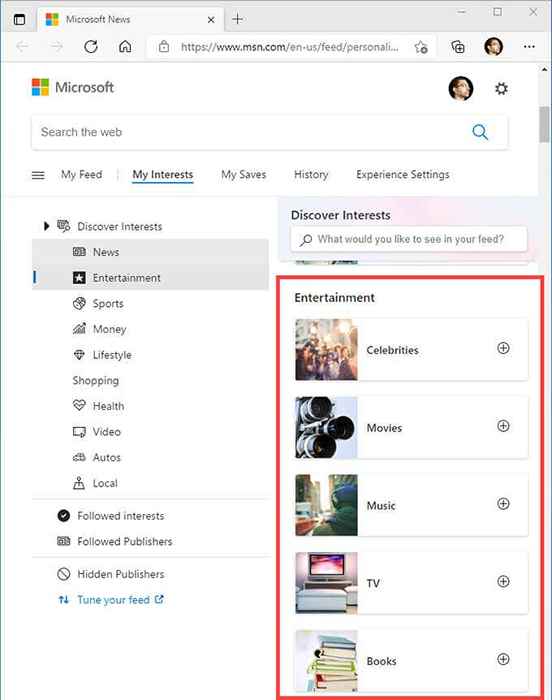
Selain itu, Anda dapat memilih penerbit dan sumber berita yang Anda sukai dengan memilih Tune feed Anda Opsi di bilah sisi.
Simpan itu tersembunyi atau mulai menyesuaikan
Widget Berita dan Minat bukanlah upaya terbaik Microsoft hingga saat ini. Ini terlihat tidak selaras dengan antarmuka pengguna lainnya, tidak memiliki kekecewaan yang biasa di Windows 10, dan mengurangi pengalaman dengan meluncurkan Microsoft Edge untuk hampir semua hal.
Namun, Anda dapat menyesuaikannya dengan keinginan Anda dengan upaya jika Anda mau, dan kemungkinan akan menjadi lebih baik dalam pembaruan berikutnya. Jadi jangan lupa untuk menjaga Windows 10 terkini.
- « Pekerjaan terbaik dari gadget dan aksesori rumah (2021)
- Cara memperbaiki kode kesalahan roblox 279 »

